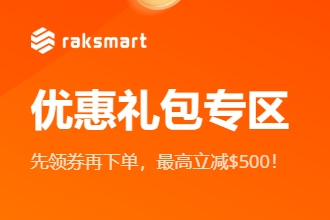域名重定向怎么解决
最近许多小伙伴都向我咨询我这个问题,说他们有时候打开某个网站,浏览器上会提示“域名重定向”。其实所谓的域名重定向是指将所访问域名的IP地址重新解析指向到其他的域名或者IP地址。那么对于出现域名重定向怎么解决呢?下面简单说下怎么解决此问题? 1、我们可以利用360安全卫士或借助其他工具修复IE、修复系统文件。选择系统修复-》常规修复。一般问题都能解决。 2、如果是打开网上的某站点浏览器提示“域名重定向”,一般来说都是系统文件“hosts”被破坏了,只要删除里面的内容或者修复hosts文件能解决问题。 ... [详细]
最新文章
编辑Cron jobs
编辑Cron jobs: 1、找到您要编辑的Cron jobs。 2、点击编辑。 3、编辑您想要修改的设置。 4、点击编辑行。...
添加Cron job
1、设置Cron job运行间隔。 a)普通设置 — 此菜单允许您选择一个通用间隔,无需指定分钟,小时, 天数,月份等 b)分钟 — 使用该下拉菜单选择运行cron job的分钟间隔,或您想在每小时的某分钟运行 cron job。 c)小时 — 使用该下拉菜单选择运行cron job的小时间隔,或您想在每天的某小时运行cron job。 d)天数 — 使用该下拉菜单选择运行cron job的天数间隔,或您想在每月的某天运行cron job。 e)月份 — 使用该下拉菜单选择运行cron job的月份间隔。或您想在每年的某月运行cron job。 ...
添加Cron job电子邮件
该界面的Cron电子邮件版块允许您指定接收cron jobs运行通知的邮箱地址。指定一个邮箱地址: 1、在电子邮件栏输入您想要接收通知的电子邮件地址。 2、点击更新电子邮件按钮。...
错误页面
适用于11.28版cPanel 当访问您的网站出错时,错误页面会提醒访问者。每个错误都有其特定的代码 (比如 404,500等) 及相应的错误页面。 基本错误页面由web服务器自动提供。不过cPanel允许您为任何HTTP代码自定义错误页面. 编辑错误页面: 1、点击您要编辑的页面的错误代码。 如果您没有看见您要编辑的页面的错误代码,点击显示所有HTTP错误状态代码标签。 2、在文本框内输入信息 您可以选中某个HTML标签,将其添加至自定义错误页面。这些标签会显示错误页面上关于访问者访问您的网站的信息。 您还可以通过输入HTML代码自定义错误页面。 3、点击保存。...
索引管理器
适用于11.28版cPanel 在访问您网站上的目录(非页面)时,访问者通常会看见该目录的索引页。如果没有索引页,服务器会显示该目录的文件列表(或索引)。 使用索引管理器可以设定某个目录索引将如何显示给访问者。您也可以关闭索引,如果您不想要目录的内容可见。 1、使用弹出窗口选中您想要开始浏览网站内容的目录 2、浏览索引管理器,点击目录名称旁边的文件夹图标 3、点击您要修改索引样式的目录名称 4、cPanel提供4种选项;从以下选项中选择1项: 标准索引: 内容仅显示为文件名。 详细索引: 显示文件信息,比如大小、最近修改日期。 系统默认设置: 使用您的主机商的默认设置。 ...